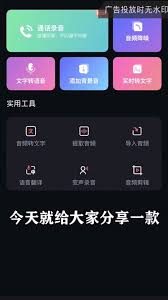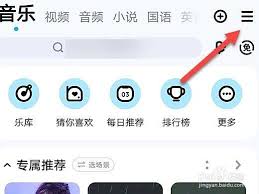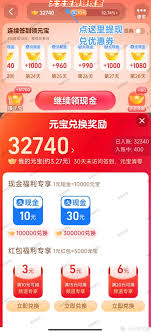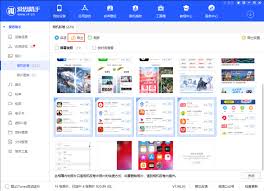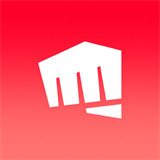ps如何给字体添加图案填充效果
2025-11-26 13:45:01 作者:xx
在设计中,为字体添加图案填充效果可以让文字更加生动和富有创意。下面就来介绍在photoshop中实现这一效果的具体步骤。
准备工作
首先,打开photoshop软件,并创建一个新的文档或者打开已有的包含需要添加效果字体的文档。同时,准备好想要用于填充字体的图案素材,可以是自己绘制的图形、下载的纹理等。
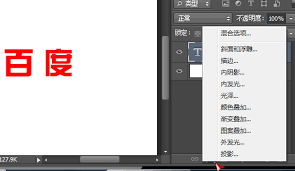
输入文字
使用文字工具(快捷键t)在文档中输入需要添加图案填充效果的文字。选择合适的字体、字号和颜色,调整文字的位置和排版。
创建选区
选中文字图层,在菜单栏中选择“图层”>“栅格化”>“文字”,将文字图层转换为普通图层,以便进行后续操作。然后使用快速选择工具或魔棒工具点击文字区域创建选区,确保选区准确选中文字。
填充图案
1. 新建一个图层,将其置于文字图层下方。
2. 选择油漆桶工具,在工具选项栏中点击“图案”下拉菜单,选择“载入图案”,找到准备好的图案素材并载入。
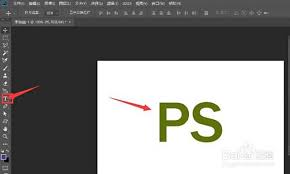
3. 在新建图层上,使用油漆桶工具点击选区,即可为文字填充图案。此时可能会发现图案的大小或位置不太合适。
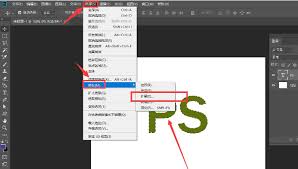
4. 按下ctrl+t(自由变换)快捷键,对填充的图案进行调整,使其与文字完美契合。可以通过拖动边框的控制点来改变图案的大小、旋转角度或位置,调整完成后按下enter键确认。
调整效果
根据实际需求,可以进一步调整图案填充的效果。比如,可以通过调整新建图层的不透明度来改变图案的显示强度,使其与文字融合得更加自然。还可以使用图层样式,如投影、发光等,为文字添加更多的效果,让文字更加立体和突出。
保存与输出
完成所有设置后,保存文档。可以选择常见的图像格式,如jpeg、png等,根据实际用途进行保存。如果需要用于印刷或其他高精度要求的场合,建议保存为psd格式,以便后续进行修改和调整。
通过以上步骤,就能轻松地在photoshop中将字体添加图案填充效果,为设计作品增添独特的魅力。快来动手试试,创造出属于自己的创意文字吧!
免责声明:以上内容源自网络,版权归原作者所有,如有侵犯您的原创版权请告知,我们将尽快删除相关内容。